Notifiche ritardate su Telegram su iPhone: correzione
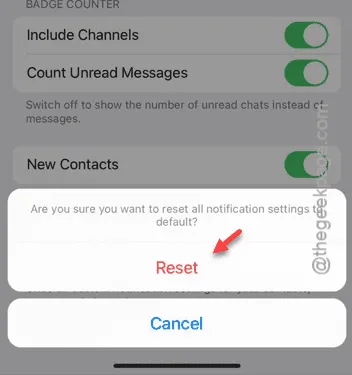
Le notifiche di Telegram impiegano troppo tempo per avvisarti? Alcuni utenti di Telegram si sono lamentati di questo problema per cui le notifiche dei messaggi sembrano arrivare molto tardi dopo che il messaggio è stato effettivamente recapitato. Non preoccuparti. Questa è una funzionalità dell’iPhone che invia la notifica in un secondo momento in un formato cluster in modo da non essere bombardato da continui avvisi e segnali sullo schermo.
Correzione 1 – Lasciare l’app Telegram in esecuzione
Una delle soluzioni più semplici è lasciare l’app Telegram in esecuzione in background.
Passaggio 1: apri semplicemente l’ app Telegram e lasciala funzionare in background.
Passaggio 2: mentre l’app è aperta in background, puoi svolgere le tue normali attività.
Passaggio 3: in questo modo, ogni volta che ricevi un messaggio sul tuo account Telegram, le notifiche verranno visualizzate immediatamente sul tuo iPhone.
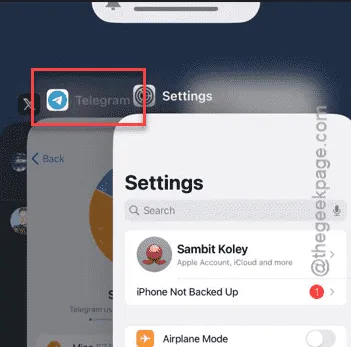
Controlla se ricevi o meno gli avvisi di notifica.
Correzione 2 – Disattivare la modalità a basso consumo
Quando la batteria dell’iPhone è scarica, anche il sistema di notifiche viene limitato.
Passaggio 1: quindi, apri la finestra Impostazioni e carica le impostazioni ” Batteria “.
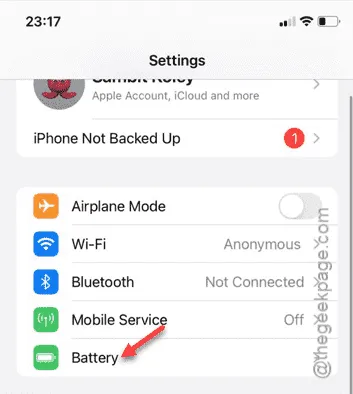
Passaggio 2: disattivare la ” Modalità basso consumo “.
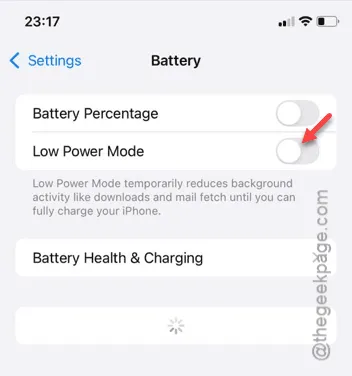
Quando la modalità Risparmio energetico è disattivata, le notifiche di Telegram dovrebbero funzionare correttamente.
Correzione 3 – Reimposta tutte le notifiche di Telegram
Telegram consente di ripristinare tutti i parametri di notifica alle impostazioni predefinite.
Passaggio 1: apri l’ app Telegram .
Passaggio 2: quindi, apri le ” Impostazioni ” di Telegram.
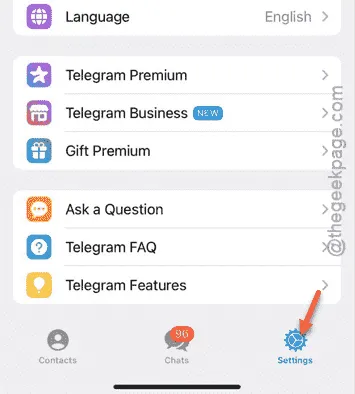
Passaggio 3: vai all’opzione ” Notifiche e suoni “.
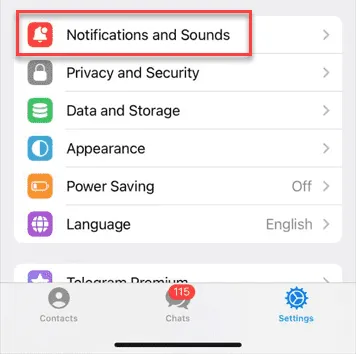
Passaggio 4: quindi scorri verso il basso e tocca l’opzione ” Reimposta tutte le notifiche “.
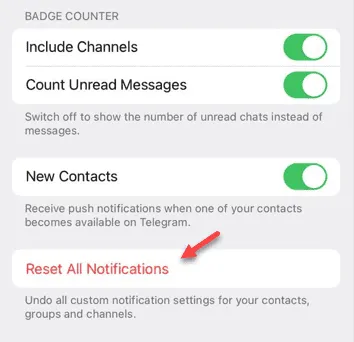
Passaggio 5 – Telegram ti chiederà la conferma. Quindi, tocca “ Reimposta ”.
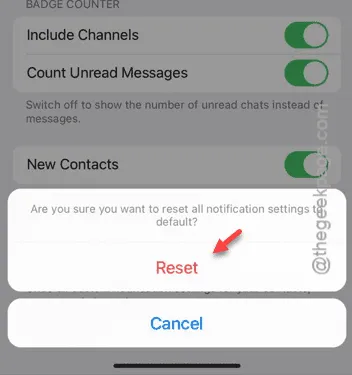
Dopo aver reimpostato tutte le notifiche, tutto dovrebbe tornare alla normalità.
Controlla se le notifiche di Telegram vengono visualizzate correttamente.
Correzione 4: abilitare l’aggiornamento dell’app in background
Se non si consente a Telegram di funzionare nel cortile di casa, i messaggi e le notifiche successive verranno ritardati.
Passaggio 1: apri rapidamente la pagina Impostazioni .
Passaggio 2: quindi, vai al settore ” App “.
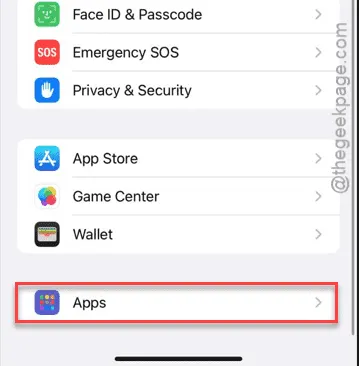
Passaggio 3: nella pagina App, cerca l’app ” Telegram ” e aprila.
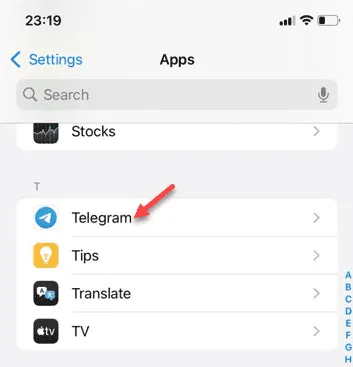
Passaggio 4: abilita la modalità ” Aggiornamento app in background ” per Telegram.
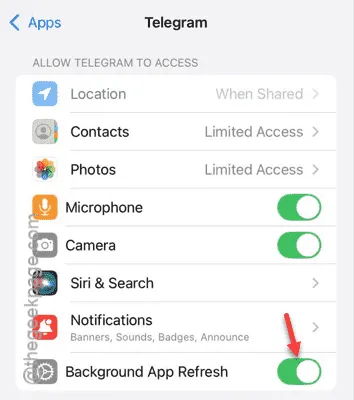
Dopo aver promulgato questa modifica, il sistema di notifica di Telegram funzionerà correttamente. Controlla se funziona.



Lascia un commento